win8系统自带的防火墙如何关闭? win8关闭防火墙步骤
更新时间:2024-01-05 10:54:46作者:xiaoliu
随着科技的发展和网络的普及,计算机系统的安全性也日益受到重视,在Windows 8操作系统中,防火墙是一项重要的安全功能,它可以保护我们的计算机免受潜在的网络攻击和恶意软件的侵害。有时候我们可能需要关闭防火墙,例如在特定网络环境下需要进行一些特殊设置时。Win8系统自带的防火墙如何关闭呢?下面将为大家介绍一下具体的操作步骤。
步骤如下:
1.在开始界面下 点击【桌面】或【Win+D】快捷键或单独按【Win】显示桌面。
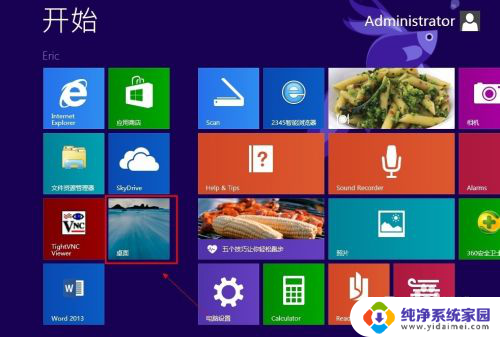
2.在开始的位置的地方点击鼠标右键。选择【控制面板】
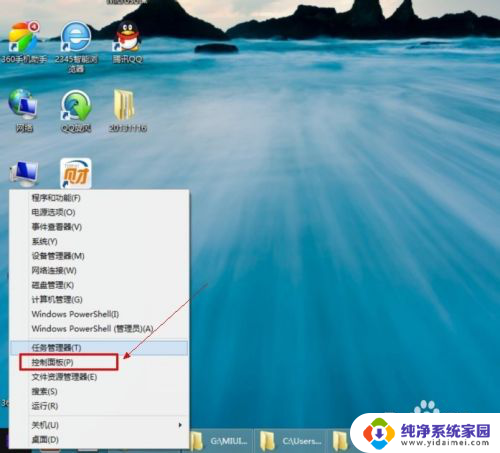
3.进入控制面板后点击【用户帐户和家庭安全】
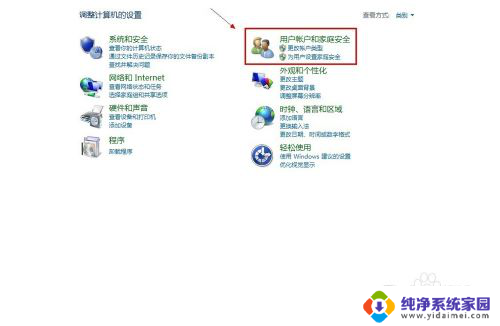
4.在用户帐户和家庭安全界面中依次点击【系统和安全】----【Windows 防火墙】

5.进入防火墙设置界面下找到【启用或关闭Windows防火墙】点击进入。
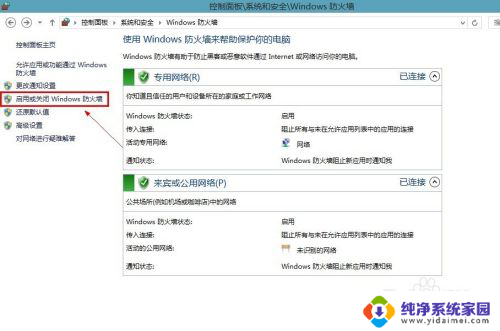
6.自定设置下分别点击专用网络设置【关闭Windows 防火墙】和公共网络设置【关闭Windows 防火墙】单选框。再点击确定。这样就关闭了Win8的防火墙。
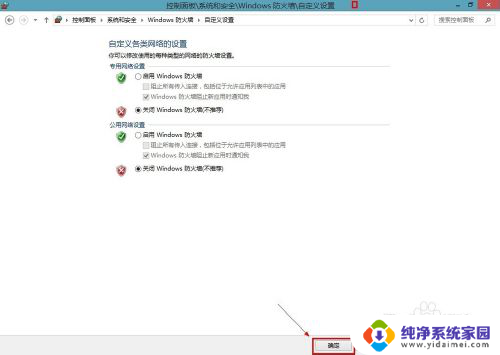
7.关闭防火墙后在设置下面是这样的都红了。如图所示:
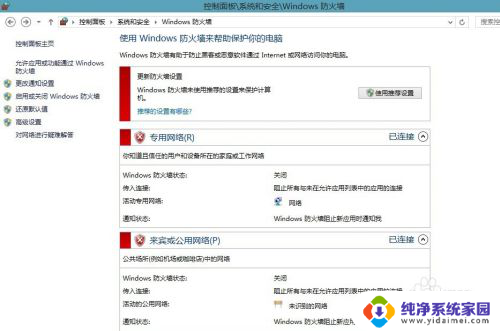
以上就是win8系统自带的防火墙如何关闭的全部内容,如果遇到这种情况,你可以根据以上操作来解决问题,非常简单快速,一步到位。
win8系统自带的防火墙如何关闭? win8关闭防火墙步骤相关教程
- 网吧电脑如何关闭防火墙 网吧防火墙关闭步骤
- 这么关闭防火墙:一步步教你如何关闭防火墙
- 如何关闭宝塔防火墙 宝塔防火墙关闭教程
- 怎么关闭电脑的防火墙 电脑防火墙设置修改步骤
- 联想关闭防火墙 联想电脑防火墙关闭教程
- 关闭windows防火墙怎么关 电脑防火墙设置修改方法
- windows关闭防火墙的命令 如何使用命令提示符启用Windows防火墙
- 怎么把电脑的防火墙关掉 怎样在路由器上关闭防火墙
- 如何关闭电脑防火墙和杀毒软件 怎么关闭电脑上的杀毒软件和防火墙
- windows更新防火墙设置 Windows系统中如何更改防火墙设置
- 笔记本开机按f1才能开机 电脑每次启动都要按F1怎么解决
- 电脑打印机怎么设置默认打印机 怎么在电脑上设置默认打印机
- windows取消pin登录 如何关闭Windows 10开机PIN码
- 刚刚删除的应用怎么恢复 安卓手机卸载应用后怎么恢复
- word用户名怎么改 Word用户名怎么改
- 电脑宽带错误651是怎么回事 宽带连接出现651错误怎么办